[Microsoft Edge] プロファイルについて知りたいです
Q. 質問
Microsoft Edgeのプロファイルについて教えてください。
A. 回答
プロファイルとはブックマーク、閲覧履歴、テーマ、パスワード、その他の設定をひとまとめにしたデータのことです。
個人用や仕事用、SNS用など作業ごとのプロファイルを作っておけば、作業に適したMicrosoft Edgeの環境に簡単に切り替えることが可能です。プロファイルについては下記の操作手順を確認してください。
Microsoft Edgeでは、複数のプロファイルを作成できます。プロファイルにはMicrosoftアカウントを設定することも可能です。
複数の異なるパソコンを使用した際に、同じMicrosoftアカウントでMicrosoft Edgeのプロファイルにサインインすれば、設定しているデータを同期することが可能です。
ここで紹介している操作手順は、MicrosoftEdgeバージョン「142.0.3595.80」のものです。
更新状況によっては表示される画面が異なる場合がございます。
プロファイルを作成(追加)する方法
プロファイルを作成(追加)する方法については以下の情報を参照してください。
プロファイルを切り替える方法
-
Microsoft Edgeを起動してプロファイルのアイコンをクリックし、表示されるメニューから切り替えたいプロファイルをクリックします。

-
新しくMicrosoft Edgeが開きます。
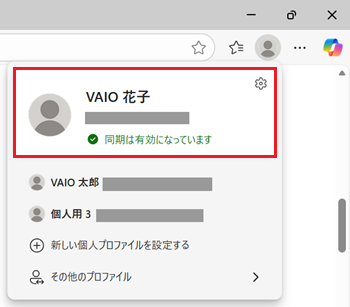
以上で操作は完了です。プロファイルをクリックし、選択したアカウントに切り替わっていることを確認してください。
プロファイルの名前やアイコンを変更する方法
-
Microsoft Edgeを起動してプロファイルのアイコンをクリックし、右上の
 「設定」ボタンをクリックします。
「設定」ボタンをクリックします。
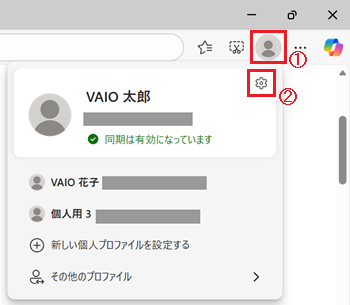
-
「設定」の「プロファイル」画面が表示されます。
編集したいアカウントを確認し「 」ボタンをクリックします。
」ボタンをクリックします。
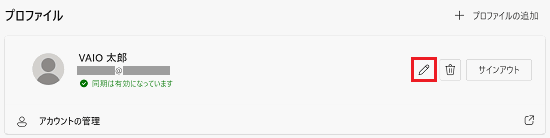
-
「プロフィールの編集」が表示されます。
「名前」を入力し、お好みのアバターを選択して「更新」をクリックします。
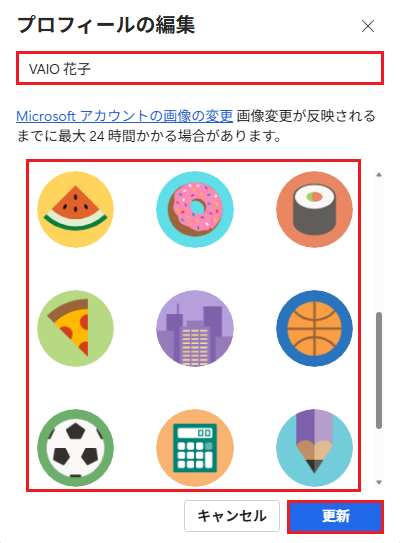
以上で操作は完了です。
「プロファイル」画面で、変更した内容を確認できます。
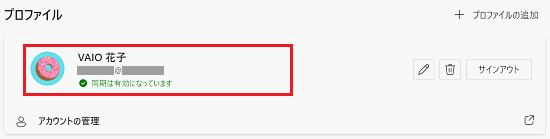
プロファイルを削除する方法
プロファイルを削除する方法については以下の情報を参照してください。